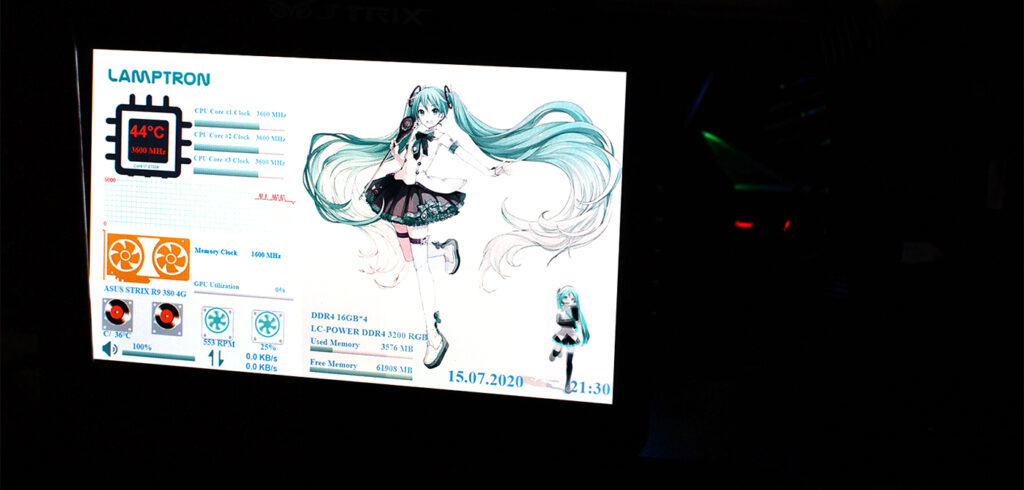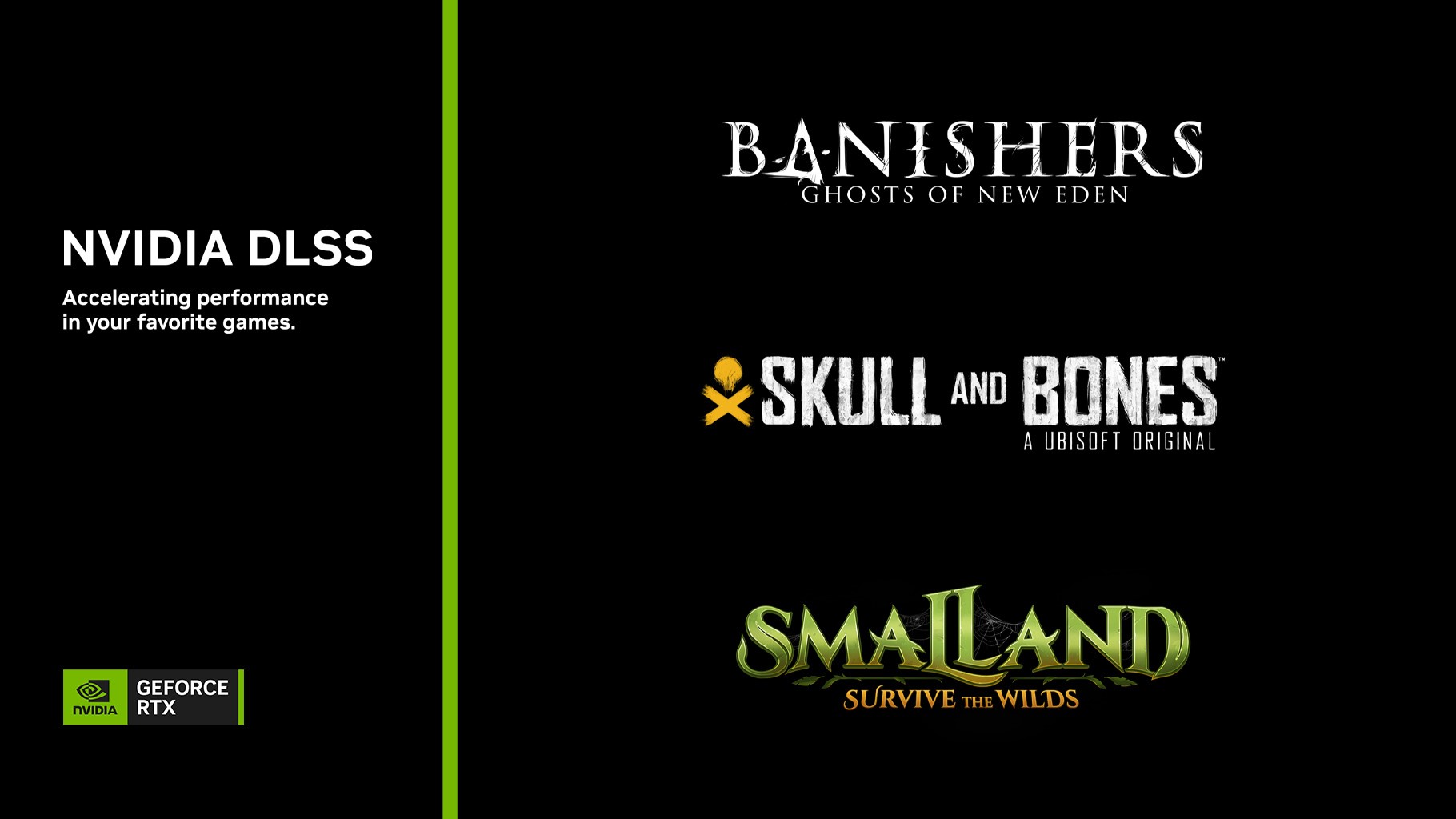Das Kontrollieren der Temperaturen im System wird meistens über ein kleines Programm auf dem Desktop ausgeführt. Minimiert in der Taskleiste bringt es während dem Spielen oder aufwendigen Arbeiten wenig. Um so interessanter war eine Tastatur mit einem Display, auf dem immer die wichtigsten Daten im Sichtfeld waren. Seit einigen Monaten sind Show-Gehäuse und offene Builds, sowie Wasserkühlungen und aufwendige Konstruktionen immer begehrter. Da bietet es sich an, dass Lamptron einen externen Bildschirm mit IPS und edlem gebürsteten Aluminiumrahmen anbietet. In Zusammenarbeit mit der SICONTACT IT-Solutions GmbH, welche das AIDA64 seit 2010 veröffentlicht und aktualisiert, bekommen wir einen Hardware-Monitor, der es in sich hat. Doch mehr dazu gibt es in unserem Bericht.
Verpackung, Inhalt, Daten
Verpackung


Lamptron liefert uns den Lamptron HM070 Hardware Monitor in einem unscheinbaren, recycelten Karton. Außen auf der Verpackung wird uns der Hersteller, der Lamptron HM070 Hardware Monitor im Betrieb und die Artikelbezeichnung angegeben. Lamptron verpackt den HM070 in einem hochwertigen Schaumstoffinlet, welches den Hardware-Monitor perfekt schützt. Eine Folie ist auf der Hochglanzoberfläche nicht vorzufinden.
Inhalt


Heben wir den Schaumstoff mit dem Lamptron HM070 Hardware Monitor aus dem Karton, finden wir das folgende Zubehör:
- USB-A auf USB-Mini Kabel
- HDMI-Mini auf HDMI Kabel
- USB-Stick mit AIDA64
- Ständer mit gummierter Fläche
Technische Daten
| Lamptron HM070 Hardware Monitor | |
|---|---|
| Maße | 172 x 114 x 10 mm (B x H x T) |
| Bildschirmgröße | 165 x 110 mm (B x H) |
| Betrachtungswinkel | 80° |
| Bildschirmauflösung | 1.024 x 600 Pixel @60hz IPS |
| Farbe | Schwarz |
| DC-Eingang | 5 V (USB) |
| Anschlüsse | HDMI, Micro-USB |
Details


Der kleine Ständer wirkt mit seinen drei Bügeln etwas instabil, doch das ist er nicht. Seine drei gummierten Flächen halten das Display aufrecht und sicher. Die Displayoberfläche ist hochglanzpoliert und leider ist dort jeder Fingerabdruck zu erkennen. Eine nachträgliche Folie zum Schutz wäre ratsam. Die beiden Rädchen am Ständer dienen dem Einstellen des Winkels. Das Display kann auf dem Tisch, an der Wand, am Gehäuse oder im Gehäuse platziert werden, sofern die Kabellänge reicht und der nötige Platz vorhanden ist.

Auf der Rückseite sind zwei Nuten mit Verengung in die Rückwand des Lamptron HM070 Hardware Monitor eingelassen. Die Rückwand ist mit zwei kleinen Lautsprechern versehen. Wir haben die Schrauben entfernt und uns die Technik angeschaut. Eine nachträgliche Bearbeitung der Rückseite ist kein Problem. Die Lautsprecher sind, ebenso wie alle anderen Bauteile, mit Flachbandkabeln oder Steckverbindungen verbunden. Selbst das Lösen der Tastenreihe an der Seite ist möglich. Die Tasten sind aus Metall und drücken auf einen spürbaren Widerstand im Inneren. Die rückwärtige Bezeichnung der Tasten erklärt sich wie bei einem normalen Monitor. Power, Menü für Farbe, Helligkeit, Lautstärke sowie hoch, runter und Bildschirmanzeige drehen.

Das gesamte Chassis ist aus Aluminium gefertigt. Eine gebürstete Oberfläche und das tiefe Schwarz verleihen dem Lamptron HM070 Hardware Monitor ein edles Aussehen. Das gesamte Erscheinungsbild ist hochwertig. Die Verarbeitung ist auf einem gehobenen Niveau und wir können keine Fehler finden. Neben den Tasten auf der rechten Seite befinden sich auf der linken Seite die Ein- und Ausgänge. Dazu gehört eine Klinkenbuchse für Lautsprecher und der HDMI-Eingang und der USB-Eingang.
Praxis


Wir verbauen den Lamptron HM070 Hardware Monitor in unserem aktuellen Test-System mit dem Ryzen 5 3600 und dem MSI MEG x570 GODLIKE. Unter die ASUS R9 380 STRIX passt der Monitor nicht als Stütze. Sowas könnte der geübte Modder sicherlich realisieren. Zwischen die Seitenscheibe und die PSU-Shroud passt der Monitor nicht, denn dafür ist er zu dick. Den Ständern haben wir uns gespart. Generell ist dieser sowieso mehr für den Tisch gedacht. Die Rückseite des Lamptron HM070 Hardware Monitor ist aus Aluminium und lässt sich leicht mit einer Halterung versehen. Die beiden Kabel gehen bei unserem Gehäuse leicht aus der PCIe-Slot-Abdeckung raus.

Ist der Lamptron HM070 Hardware Monitor angeschlossen, lässt sich dieser ohne Probleme auch als Hauptbildschirm benutzen. Die Auflösung ist so gut, wir sind sofort von der Qualität begeistert. Die Desktopsymbole und die Reaktion auf unsere Mausbewegungen sind sauber dargestellt.

Schauen wir uns die Bedienungselemente des Lamptron HM070 Hardware Monitor an, so ist er ein einfacher, normaler Monitor. Im Auslieferungszustand ist er auf Chinesisch eingestellt. Helligkeit, Lautstärke, Farbqualität und Position sind zur Auswahl verfügbar. Im Gesamten ist er mit einem normalen Monitor vergleichbar. Wir müssen keine Einstellungen ändern, denn er ist perfekt eingestellt und wird sofort als Soundausgang und als HDMI-Gerät gefunden. Die Farbwerte sind sehr gut skaliert und auch die Farbbalance ist nicht relevant für uns.
Software AIDA64 Installation
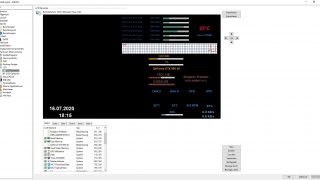
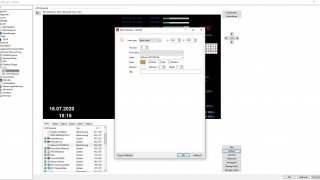
Für die Installation des funktionierenden Monitors benötigen wir die AIDA64 ExtremeEdition 6.10.5213 Version von dem im Lieferumfang befindlichen USB-Stick. Um das Ganze zu vergleichen, haben wir die neuste Version installiert. Das funktionierte nicht und benötigte einen Key. Die Version des Sticks ist für den Monitor also unverzichtbar. Der USB-Stick besitzt eine Kapazität von 2 GB. Auf dem Stick liegen die Dateien für 6 optische Vorlagen, um das Design zu verändern.
Wir gehen wie folgt vor:
- Kompletten Inhalt auf den Desktop in einen Ordner kopieren
- PDF – „How to display computer performance data with AIDA64“ öffnen
- AIDA64 ExtremeEdition 6.10.5213 im Ordner als Administrator starten
In dem PDF wird uns Schritt für Schritt erklärt, was wir in den Einstellungen zu machen haben. Die Sprache ist auch in dem Programm vorher auf Chinesisch, dies lässt sich aber einfach ändern. Um Fehler zu umgehen, müssen auch die Schriftarten aus den Vorlagen nach Windows/Fonts kopiert werden. Im Endeffekt ist alles schon perfekt eingestellt, das PDF will nur noch, dass ihr einmal alles durchgeht, um Fehler zu vermeiden. Am Ende führt uns das PDF in den Reiter LCD-Reiter, dort aktivieren wir „Enable Remote Sensor LCD Support“ und „Maximieren mit Doppelklick“.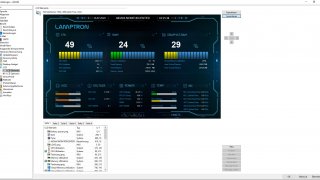
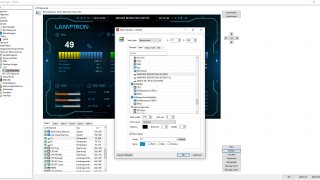
Rechts oben seht ihr die Buttons Importieren und Exportieren. Das ist wie Laden und Speichern von vorgefertigten oder modifizierten Anzeigen. Die Anzeige, also das gesamte Bild links mit den einzelnen Nummern, Sensoren, Namen und Positionen sind vorgefertigte Vorlagen. Nahezu alles muss von Hand optimiert werden. Die GPU, CPU und der Speicher sind Platzhalter, denn wir haben einen R5 3600 verbaut und AIDA64 erzählt uns hier etwas von einem Intel Core i7 8700K. Gleiches gilt für die GPU und den Arbeitsspeicher. Die Balken und Darstellungen sind einzeln gewählt, anhand von X und Y Positionen zugewiesen und können von euch verschoben werden. LCD-Element Konfigurieren bedeutet das Verschieben, Duplizieren, Umbenennen, Schatten des Textes, Schriftart, Farbe, Größe, Itemtyp und Hintergrund auswechseln. Wir können mehr als eine Stunde optimieren und verändern. Somit auch die Farbe von Blau und Grün auf Schwarz und Rot verändern. Haben wir uns mit einem Programm ein ROG Gif oder MSI Gif Logo erstellt, können wir dieses auch animiert einsetzen. Es können alle Sensoren, die euer System liefert und die AIDA64 erkennen kann, in der Grafik dargestellt werden. Beispiel: SSD nach Kapazität, noch frei, belegt, Auslastung.

Doch wie kommt nun das Bild aus AIDA64 auf den Hardware Monitor?
Wir öffnen mit „Ausführen“ in Windows 10 die Konsole, indem wir „CMD“ in das Ausführen-Feld schreiben. Dort suchen wir unsere IPv4-Adresse mit dem Eingabebefehl „ipconfig“. Es erscheinen viele Netzwerk-Relevante Daten. Aus der Zeile IPv4-Adresse . . . . . . . . . . : 192.XXX.X.XXX nehmen wir uns die Nummer rechts und kopieren diese „192.XXX.X.XXX“ in die Adresszeile des Internet-Explorers oder Edge und bekommen das Fenster mit dem Hardwaremonitor. Die Seite verschieben wir auf den kleinen Monitor. Im Fenster müssen wir F11 drücken, damit die Zeilen oben am Rand alle ausgeblendet werden. Im Programm können wir auch während des Betriebs Änderungen vornehmen, dann sehen wir ein kurzes Ruckeln auf dem Hardware Monitor und er aktualisiert nach ca. 3 Sekunden die Daten und Objekte.
Fazit
Lamptron bietet mit dem HM070 ein sehr schönes und elegantes Display mit einem Aluminiumrahmen. Es ist ein Display mit USB-Anschluss für die Stromzufuhr und HDMI-Anschluss für den Sound und die grafische Darstellung. Es ist also kein Display, welches nur mit AIDA64 funktioniert. Mit dem Lamptron HM070 Hardware Monitor haben wir uns ein kleines Display mit sehr hoher Qualität als Desktop-Erweiterung eingebaut. Es könnte auf dem HM070 auch Discord oder Twitch oder Teamspeak dargestellt werden. In jedem Fall ist der Bildschirm eine Bereicherung für unser System. Aktuell kostet das Paket 119 Euro bei Caseking und liefert genau das, was wir uns erhofft haben. Wir können den Lamptron HM070 Hardware Monitor allen empfehlen, die ein funktionierendes Komplettpaket suchen.
Pro:
+ Verarbeitung
+ Aluminiumrahmen
+ Display IPS
+ Montagehalterung
+ Lieferumfang
+ Funktionen
Kontra:
– AIDA64 muss mit dem Browser verschoben werden und liest nicht automatisch die verwendete Hardware aus und integriert diese in der Anzeige.

Software – Auf dem USB-Stick
Herstellerseite
Preisvergleich